电脑任务栏右下角触摸板图标消失了怎么办?
发布时间:2015-11-10 来源:查字典编辑
摘要:用笔记本电脑的同学经常发现自己的触摸板图标消失了,但不知道怎么找回,下面小编教大家怎么找回这个图标,供大家参考!1、桌面鼠标右键点击这电脑-...
用笔记本电脑的同学经常发现自己的触摸板图标消失了,但不知道怎么找回,下面小编教大家怎么找回这个图标,供大家参考!
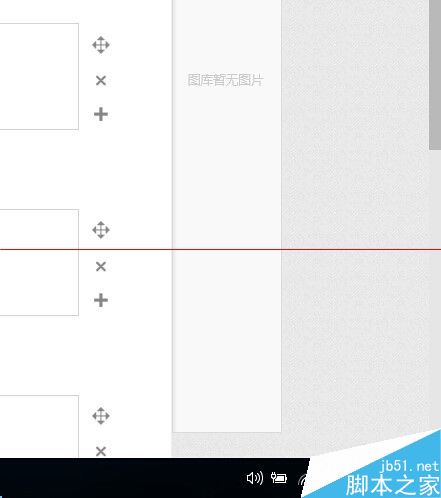
1、桌面鼠标右键点击这电脑--属性,如下图所示
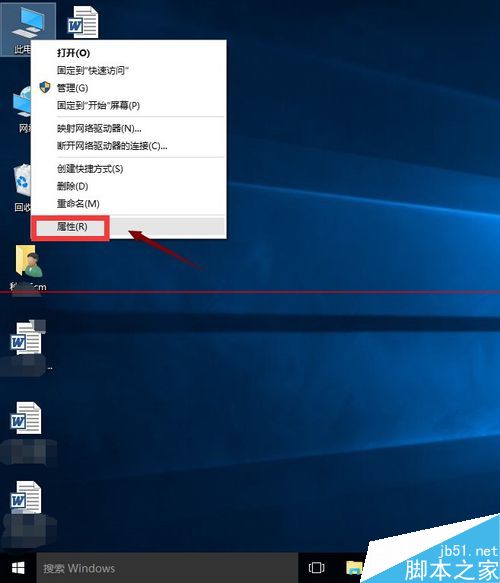
2、在电脑属性界面选择左侧边栏的控制面板主页,如下图所示

3、进入控制面板,选择应将与声音选项,如下图所示
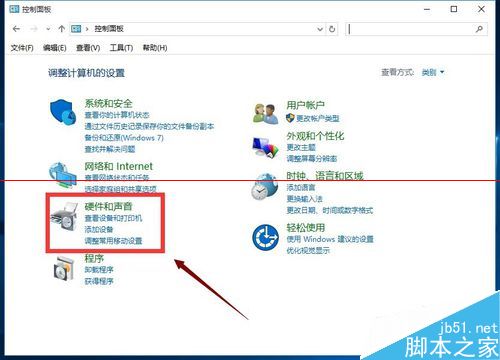
4、在硬件与声音页面,点击设备和打印机选项,如下图所示
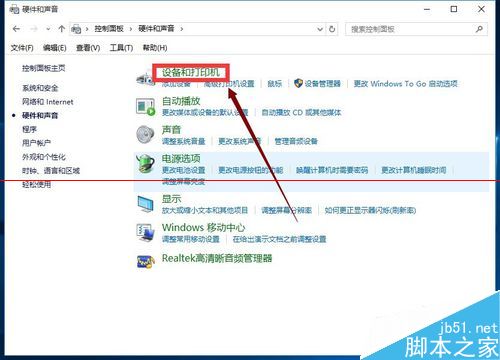
5、在设备与打印机选项选择鼠标,右键单击-选择鼠标设置选项进入,如下图所示
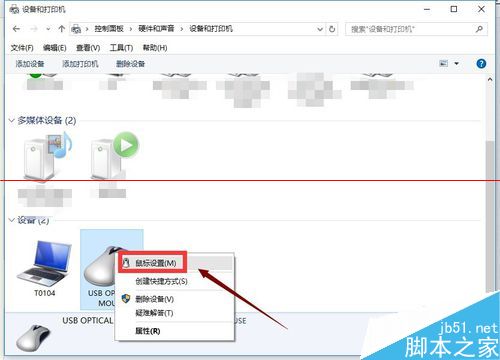
6、在鼠标设置界面,选择定点装置设定选项,如下图所示
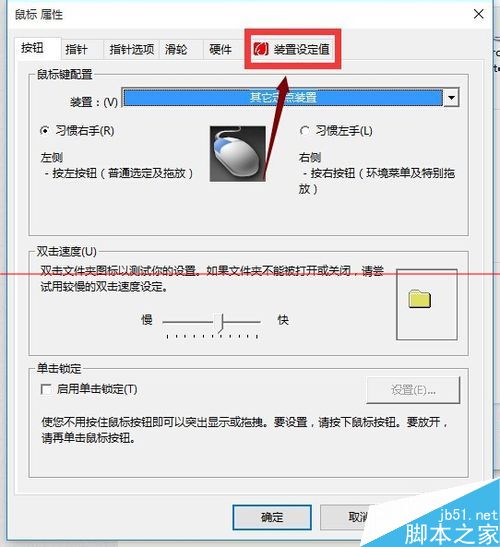
7、在定点装置设置界面,勾选下方的在任务栏显示图标,点击应用按钮即可找回触摸板图标,如下图所示
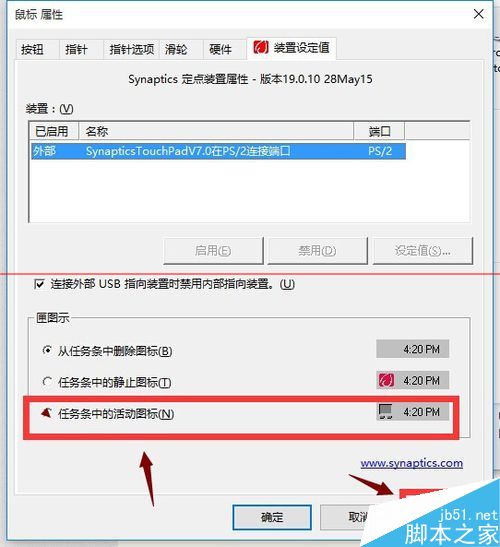
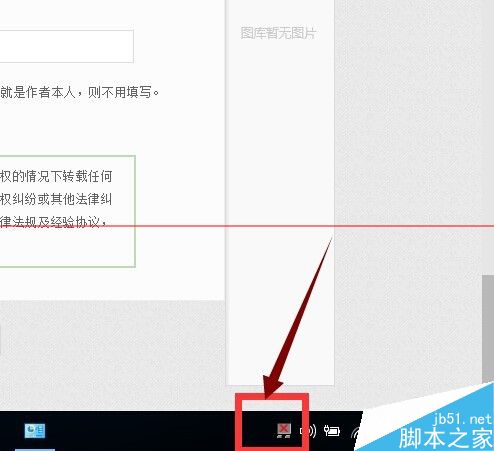
如果想去不常用这个图标,想去掉也很简单。


